Darbas su "Excel" iš pradžių gali atrodyti sudėtingas, ypač kai reikia pritaikyti ir sujungti ląsteles. Šiame vadove sužinosite, kaip pakeisti ląstelių dydį, kad turinys būtų rodomas efektyviai, ir kaip sujungti ląsteles, kad duomenys būtų išdėstyti aiškiai ir struktūrizuotai.
Pagrindinės išvados
- Ląsteles "Excel" programoje galima pritaikyti, kad turinys būtų rodomas teisingai.
- Yra įvairių metodų ląstelėms sujungti ir formatuoti.
- Tinkamas ląstelių tvarkymas padeda padidinti duomenų aiškumą.
Žingsnis po žingsnio vadovas
1. Pritaikykite ląsteles: Pakeiskite plotį
Norint optimizuoti turinio rodymą, kartais reikia pritaikyti ląstelių plotį. Tarkime, kad ląstelėje yra didelė reikšmė, kuri ne visa rodoma. Pavyzdžiui, ląstelėje įvedate milijoną, o "Excel" rodo tik "######".
Norėdami išspręsti šią problemą, pastatykite žymeklį tarp B ir C stulpelių. Pastebėsite, kad žymeklis virsta slankikliu. Paspauskite kairįjį pelės klavišą ir vilkite B stulpelį plačiau.
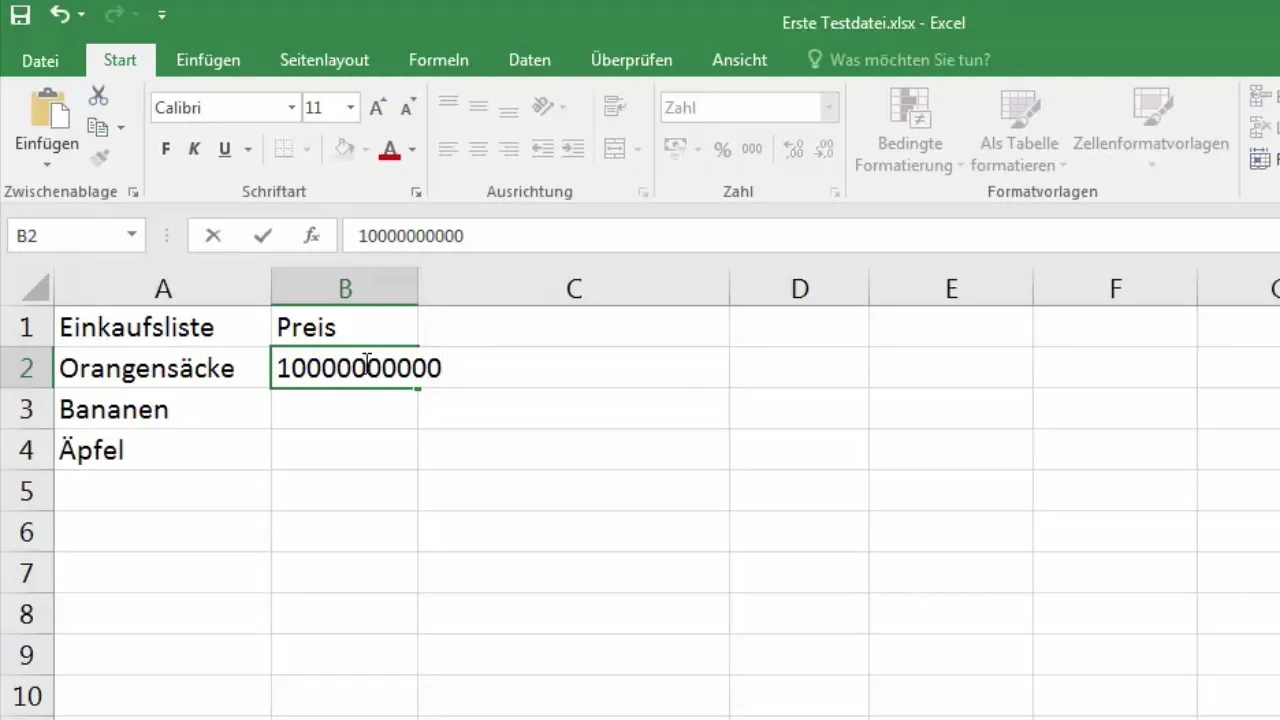
Arba galite dukart spustelėti ribą tarp B ir C stulpelių, kad stulpelis automatiškai prisitaikytų prie turinio. Excel atpažįsta didžiausią stulpelio skaičių ir atitinkamai pakoreguoja jo plotį.
2. sureguliuokite langelio aukštį
Taip pat galima koreguoti ląstelių aukštį, ypač jei ląstelėje įvedate tekstą, kuris turi būti apvestas. Pavyzdžiui, galite laikyti nuspaudę klavišą Alt ir paspausti klavišą Enter, kad sukurtumėte eilutės pertrauką. Tada patikrinkite, ar "Excel" pagal turinį koreguoja ląstelės aukštį.
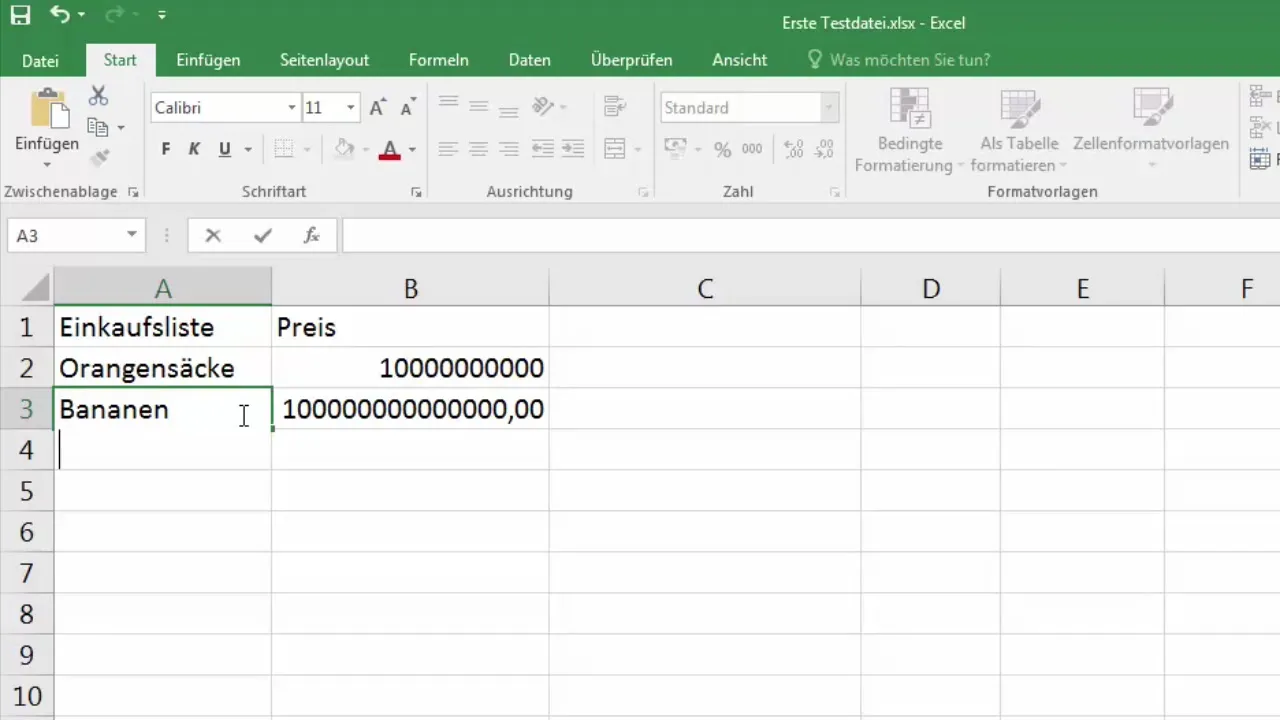
Jei po to vėl sumažinsite ląstelę, dalis teksto bus nukirpta. Įsitikinkite, kad matoma visa svarbi informacija.
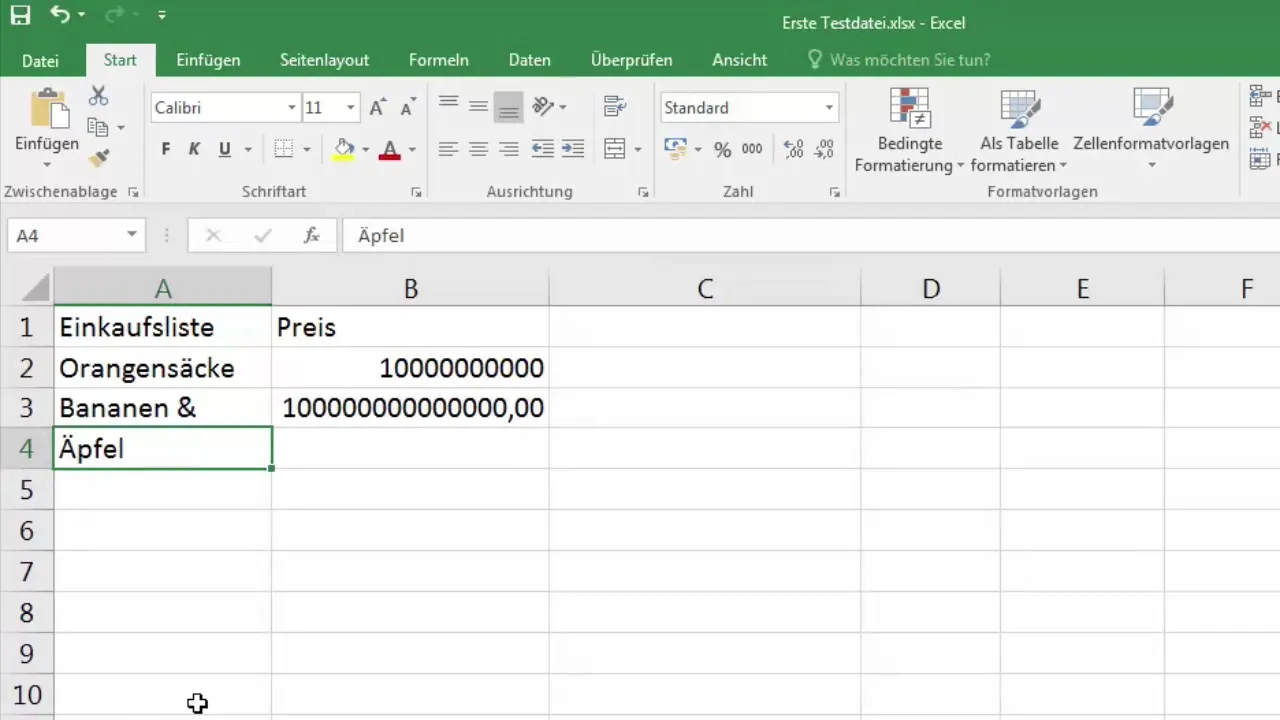
3. Suaktyvinkite teksto apvyniojimą
Automatinis teksto apvyniojimas gali būti naudingas ilgesniems tekstams. Tiesiog spustelėkite atitinkamą piktogramą įrankių juostoje, kad tekstas būtų automatiškai apvyniotas. Jei tekstas apvyniojamas, visas turinys rodomas ląstelėje, nereikia koreguoti stulpelio pločio.
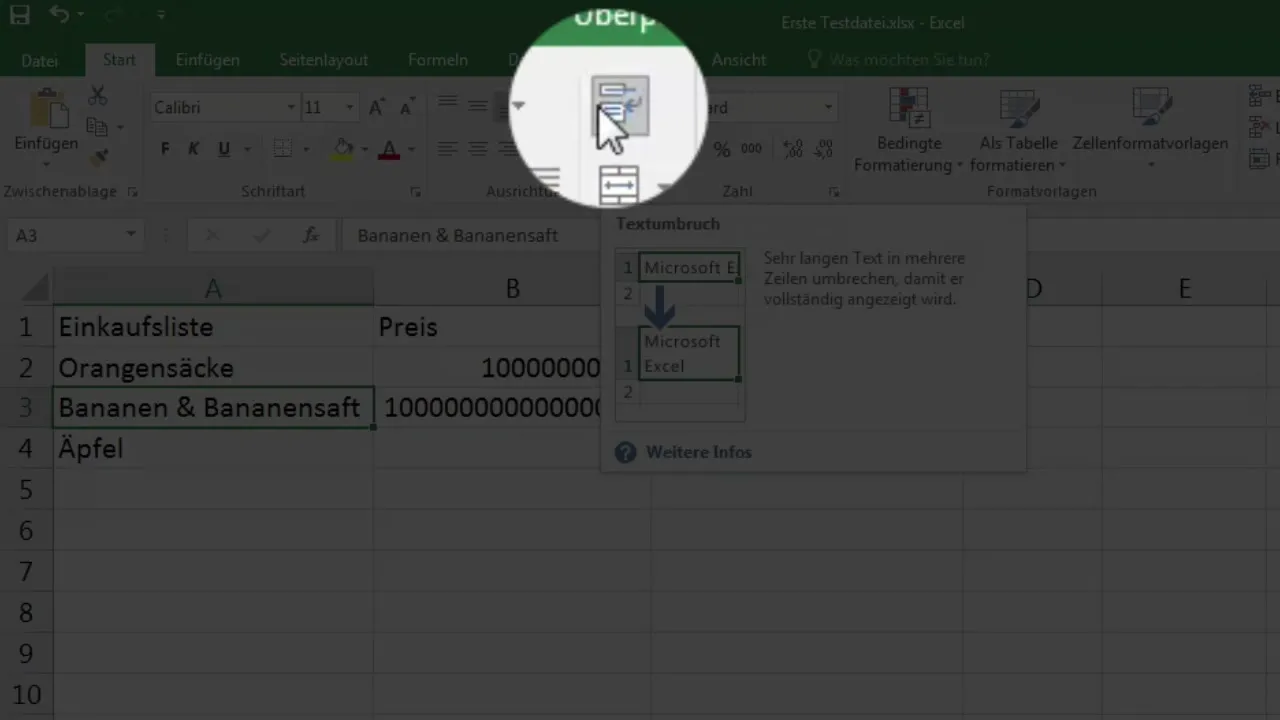
Jei tekstas neapvyniojamas, o persipildo į kitą langelį, gali tekti iš naujo įjungti teksto apvyniojimo nustatymą.
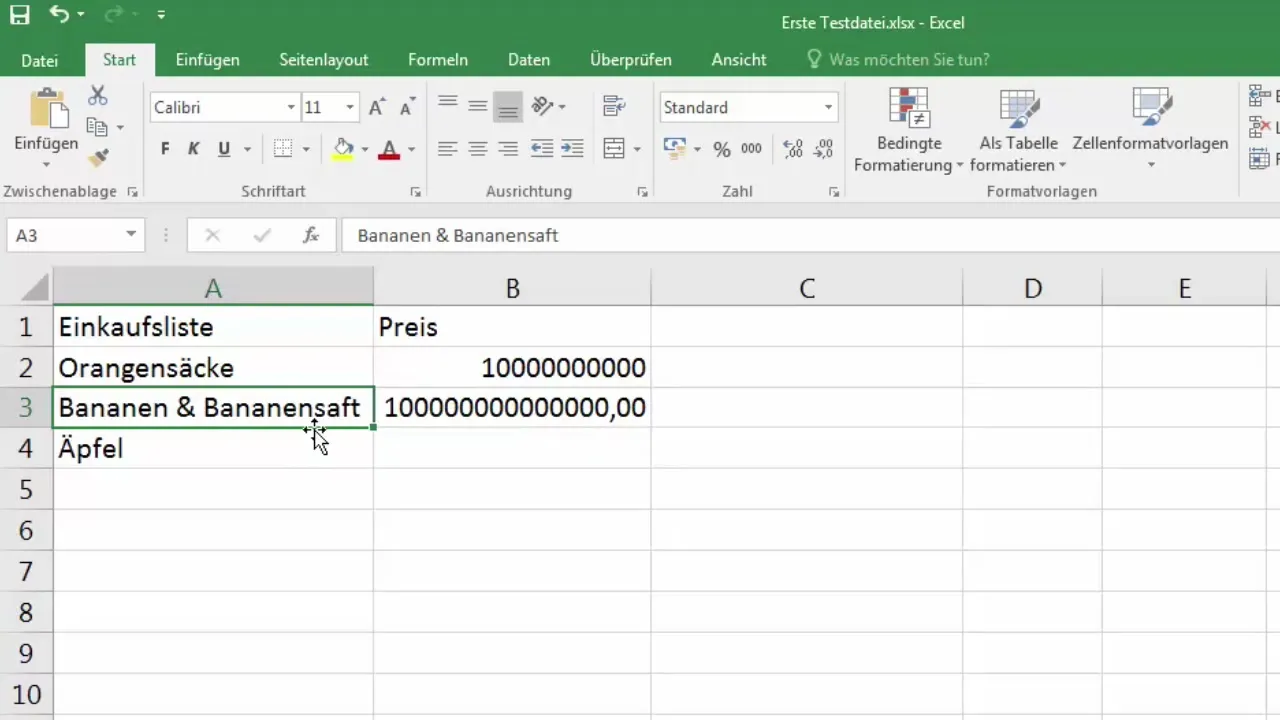
4. sujungti ląsteles
Norėdami, kad langelis būtų rodomas didesnis, o tekstas būtų sulygiuotas centre, galite sujungti langelius. Pirmiausia pasirinkite ląsteles, kurias norite sujungti. Spustelėkite dešiniuoju pelės klavišu ir kontekstiniame meniu pasirinkite "Insert cells" (įterpti ląsteles). Įrašykite tekstą į centre esančią ląstelę.
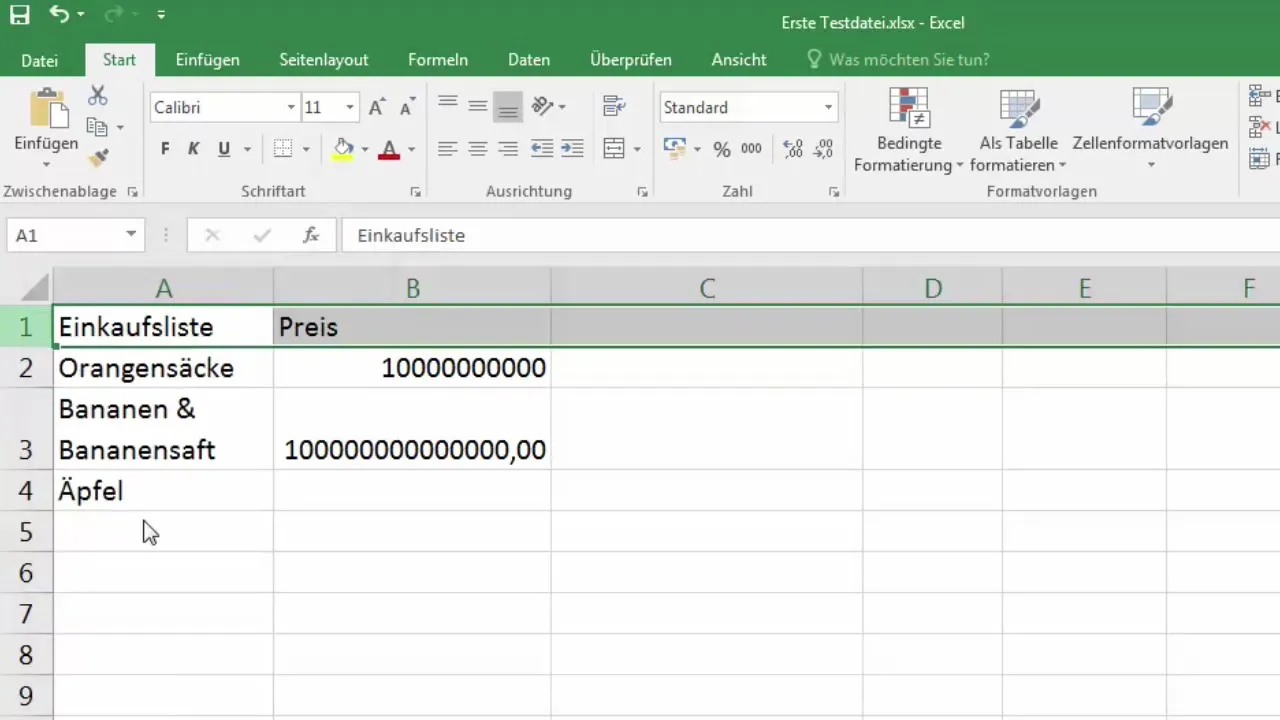
Jei dabar sujungsite ląsteles ir naudosite parinktį "Centruoti", tekstas bus automatiškai rodomas sujungtos ląstelės centre.
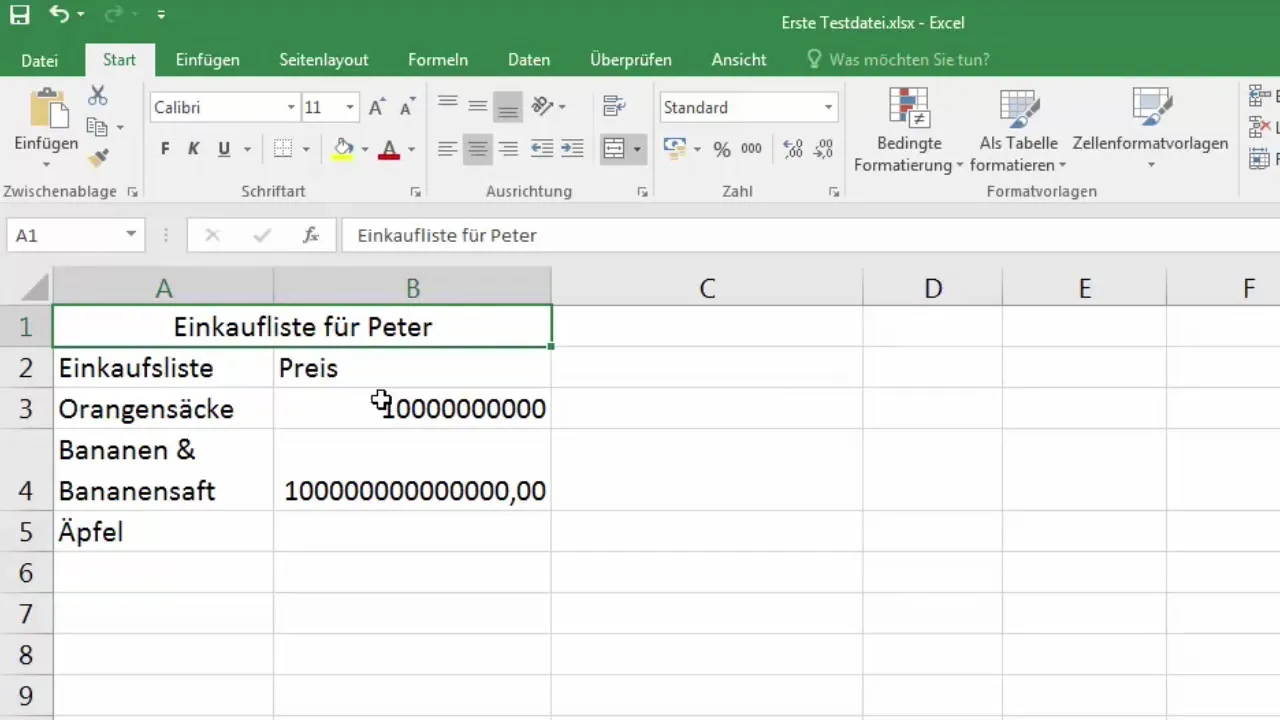
5. Išplėstiniai ląstelių sujungimai
Taip pat galima sujungti ląsteles keliose eilutėse ir stulpeliuose. Pažymėkite norimas ląsteles ir pasirinkite "Jungti". Taip galite sukurti didesnę ląstelę, kurią galima naudoti, pavyzdžiui, kaip antraštę.
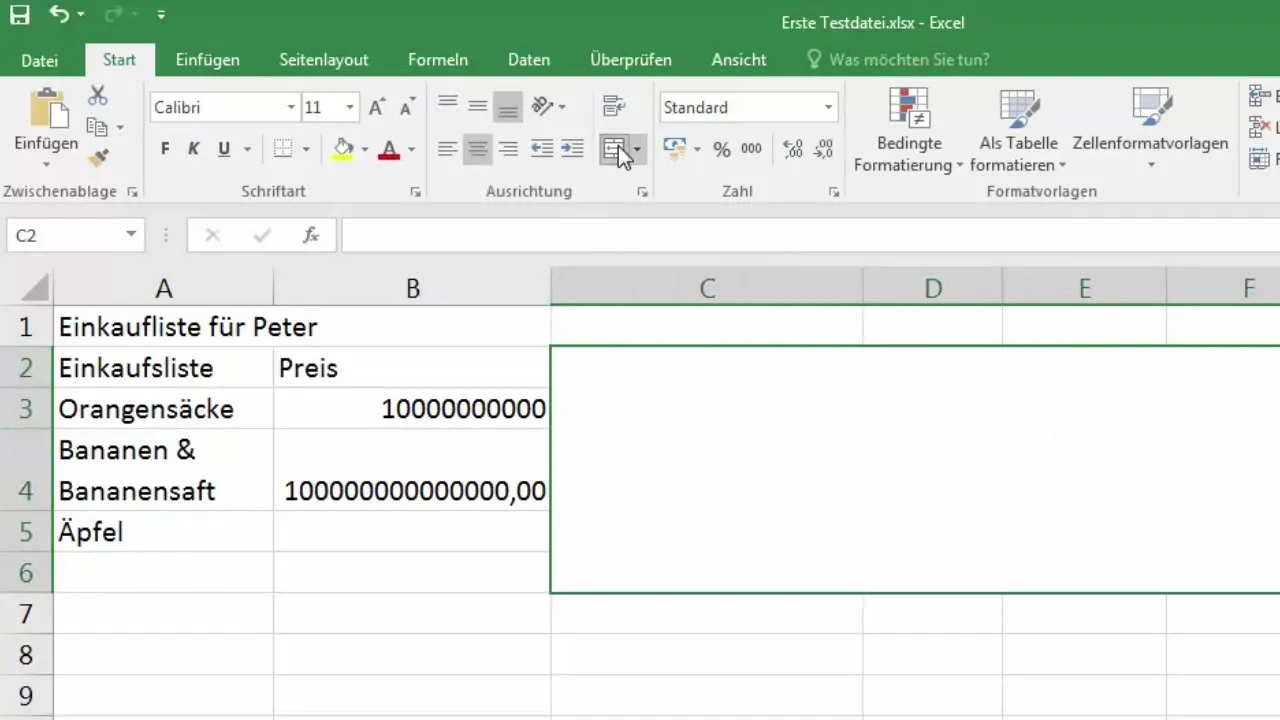
Didelės ląstelės turinį galite suformatuoti tiksliai taip, kaip pageidaujate - didesniu šriftu ar kita spalva.
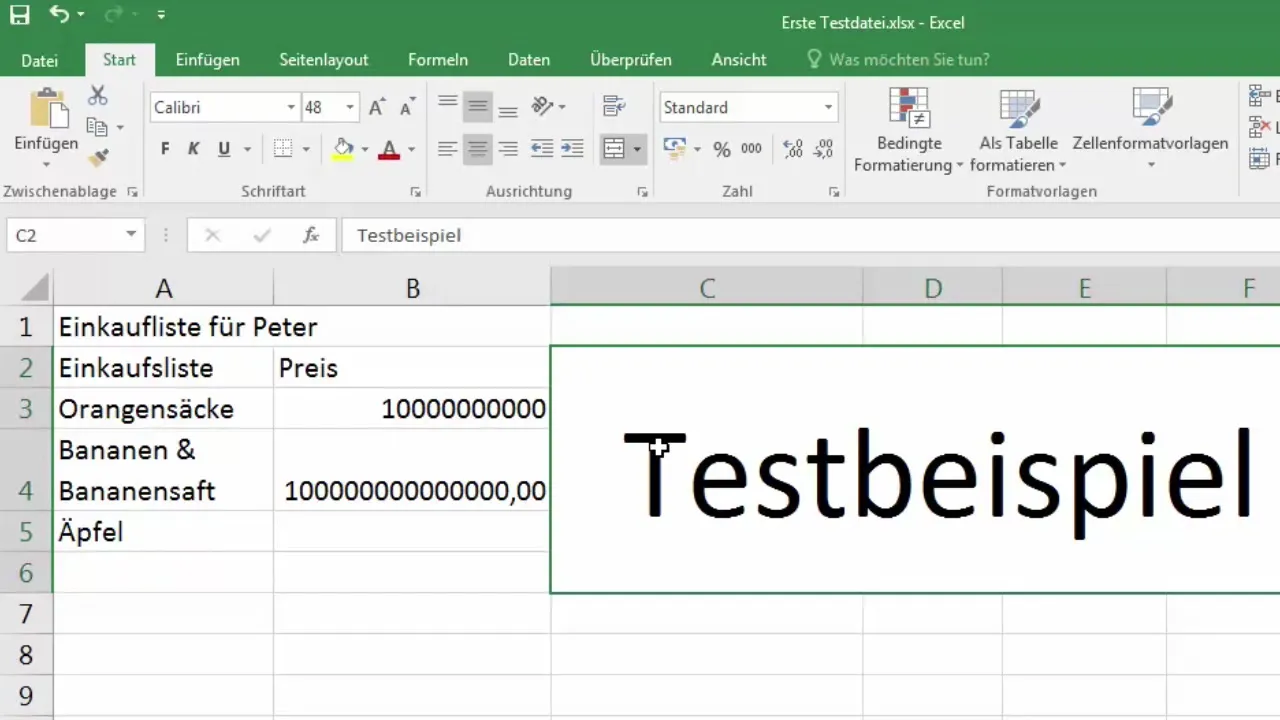
6. langelių jungčių atšaukimas
Jei susietų langelių jums nebereikia, galite juos vėl lengvai pašalinti. Pažymėkite susietus langelius ir spustelėkite parinktį "Ištrinti langelius". Taip ištrinamas visas blokas ir atkuriama ankstesnė ląstelių struktūra.
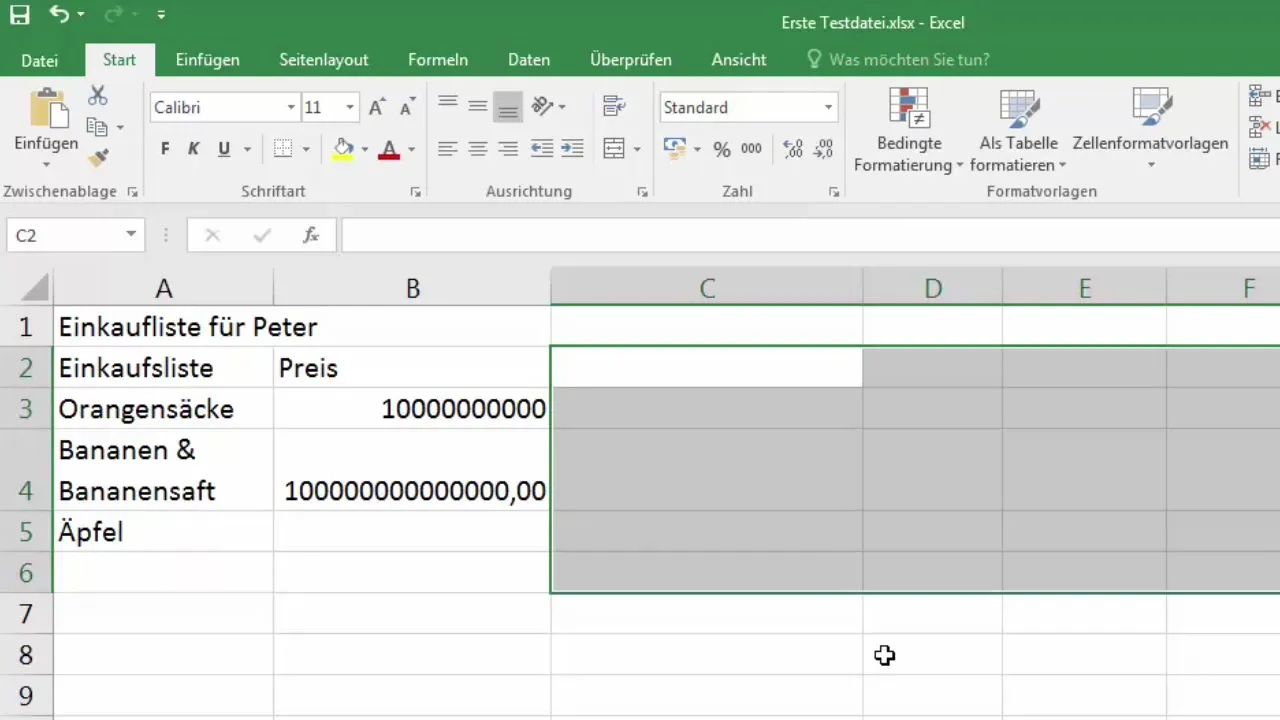
Apibendrinimas
Šiame vadove sužinojote, kaip koreguoti ir sujungti ląsteles "Excel" programoje. Dabar turėtumėte mokėti optimizuoti ląstelių plotį ir aukštį bei sujungti ląsteles, kad geriau jas apžvelgtumėte.
Dažniausiai užduodami klausimai
Kaip pakeisti ląstelės plotį? Padidinkite ląstelės dydį padėdami žymeklį tarp stulpelių, vilkdami slankiklį arba dukart spustelėdami.
Ką daryti, jei tekstas nėra visiškai matomas? suaktyvinkite teksto apvyniojimą arba rankiniu būdu sureguliuokite ląstelės aukštį.
Kaip sujungti kelias ląsteles? Pasirinkite ląsteles, kurias norite sujungti, ir formatavimo parinktyse pasirinkite sujungimą.
Kaip atšaukti ląstelių sujungimą? Pasirinkite sujungtas ląsteles ir naudokite parinktį "Ištrinti ląsteles".
Ar galima sujungti kelių eilučių ląsteles? Taip, ląsteles galima sujungti keliose eilutėse ir stulpeliuose.


